
zanim będziesz w stanie zbudować zwirtualizowane środowisko, musisz zainstalować i skonfigurować rolę Hyper-V w systemie Windows 2008, Windows 2008 R2, Windows 2012 lub Windows 2012 R2 server. Procedura jest prawie taka sama dla wszystkich powyższych systemów operacyjnych. Rolę można zainstalować za pomocą programu PowerShell lub za pomocą graficznego Menedżera serwera. Zademonstruję obie metody.
Opcja 1-PowerShell.
Uruchom PowerShell
- z Ikony paska zadań
- z menu kafelków Aps
- wpisz PowerShell na ekranie kafelków
wpisz Get-WindowsFeature, aby pobrać zainstalowane role i funkcje oraz określić nazwę roli, którą chcesz zainstalować.

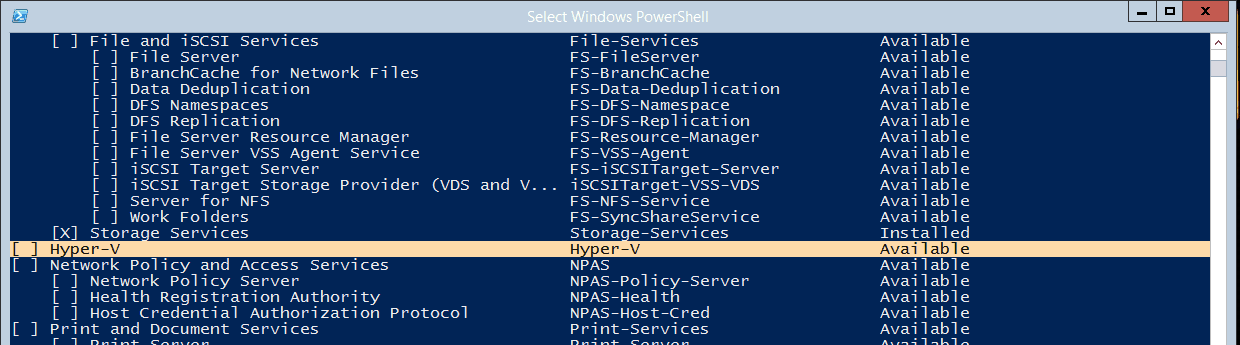
Uwaga nazwa roli, którą chcemy zainstalować, to Hyper-V
Typ Install-WindowsFeature Hyper-V –IncludeManagementTools
Uwaga: dodanie przełącznika –IncludeManagementTools spowoduje dodanie graficznych narzędzi do zarządzania Hyper-V, w przeciwnym razie będziesz musiał zainstalować je osobno. Możesz również zainstalować funkcję RSAT-Hyper-V-Tools, aby dodać graficzne narzędzia do zarządzania.

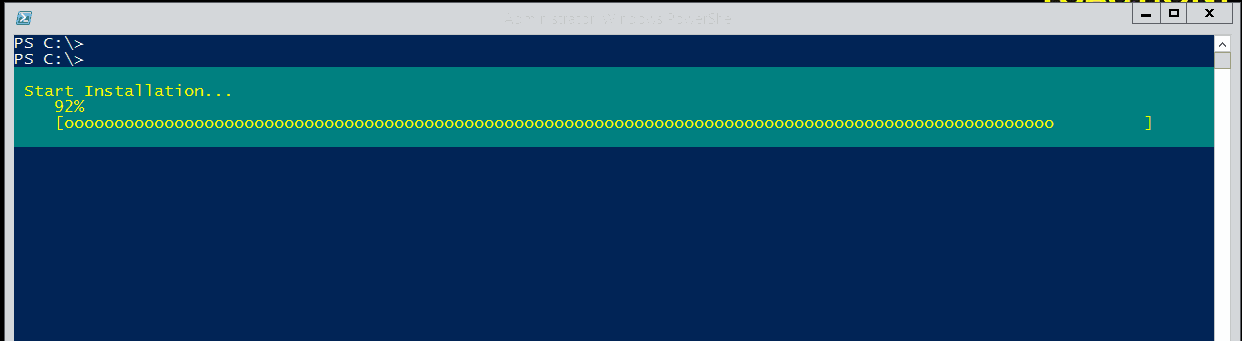
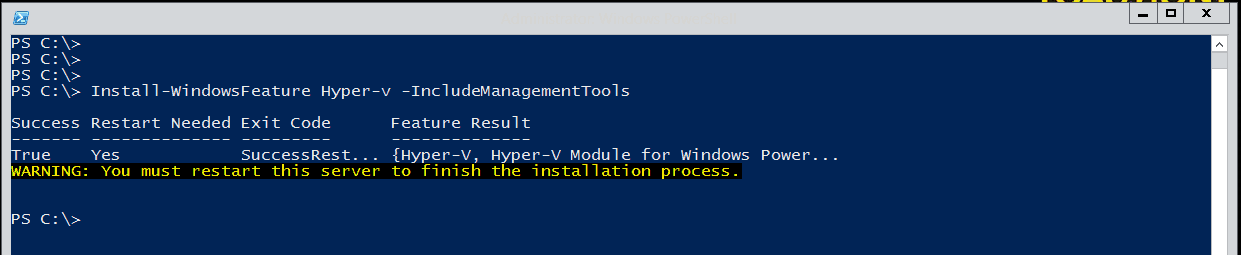
upewnij się, że wszystkie okna są zamknięte i praca jest zapisana. Wpisz Restart-Computer.
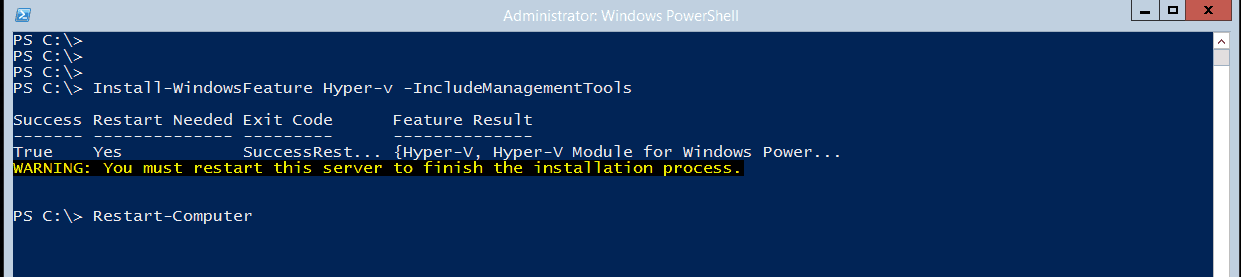
Hyper-V jest teraz gotowy do skonfigurowania.
Opcja 2-Menedżer Serwera.
Otwórz Menedżera Serwera.
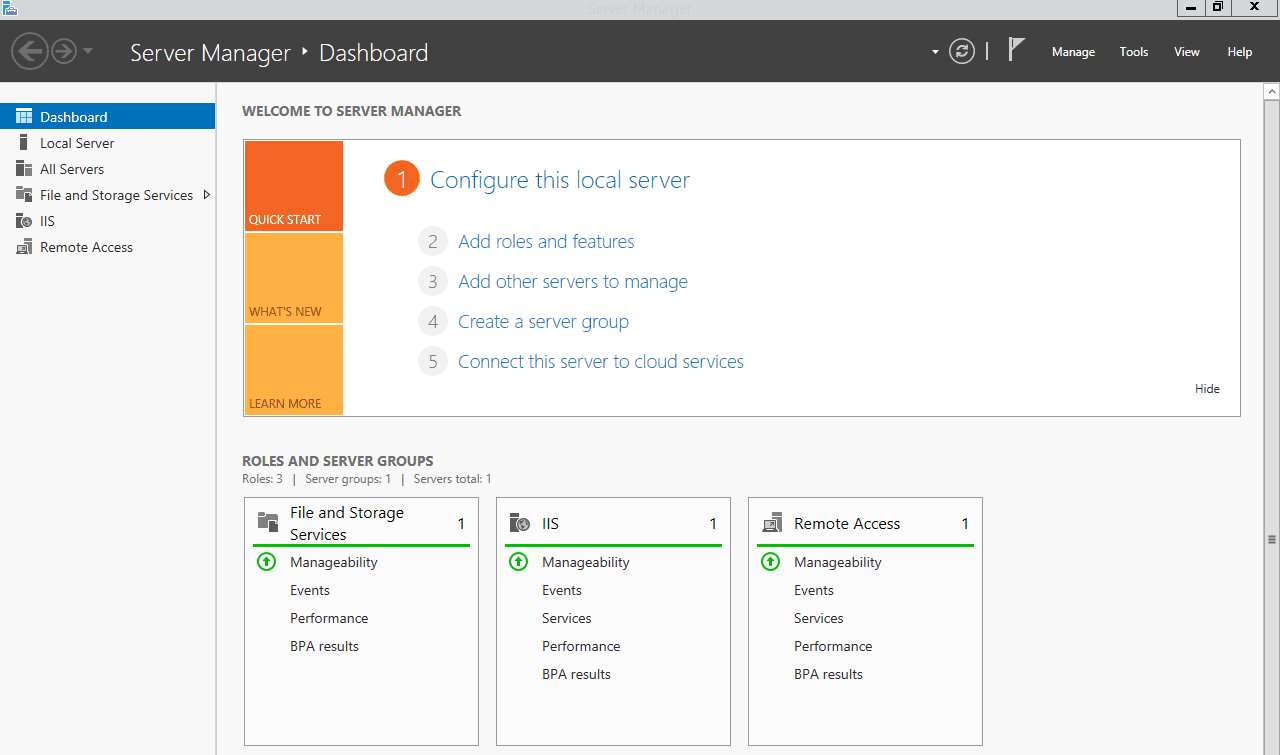
istnieją 2 sposoby dodawania ról i funkcji w Menedżerze serwera.
- kliknij Dodaj role i funkcje na pulpicie nawigacyjnym.
- wybierając Dodaj role i funkcje w menu rozwijanym Zarządzaj.
na Przed rozpoczęciem kliknij przycisk Dalej.
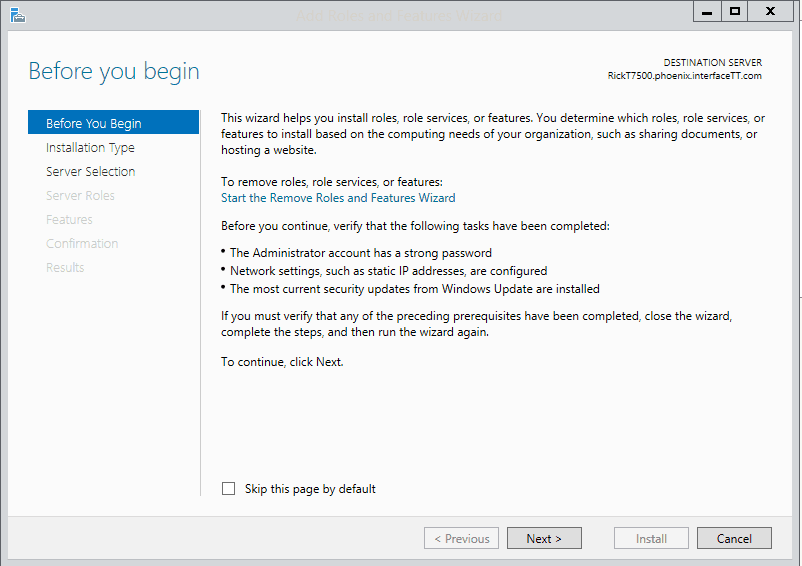
Na wybierz typ instalacji, kliknij Dalej
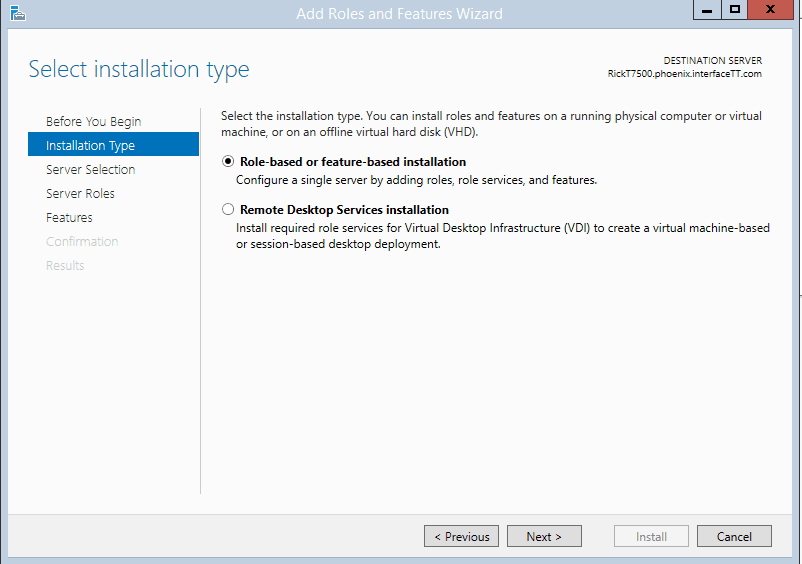
na wybranym serwerze docelowym wybierz żądany serwer i kliknij Dalej.
Uwaga: Jeśli połączyłeś Menedżera serwera z innym serwerem, możesz zdalnie zainstalować Hyper-V na tym serwerze, na którym używasz systemu Windows Server 2012 lub Windows Server 2012 R2.
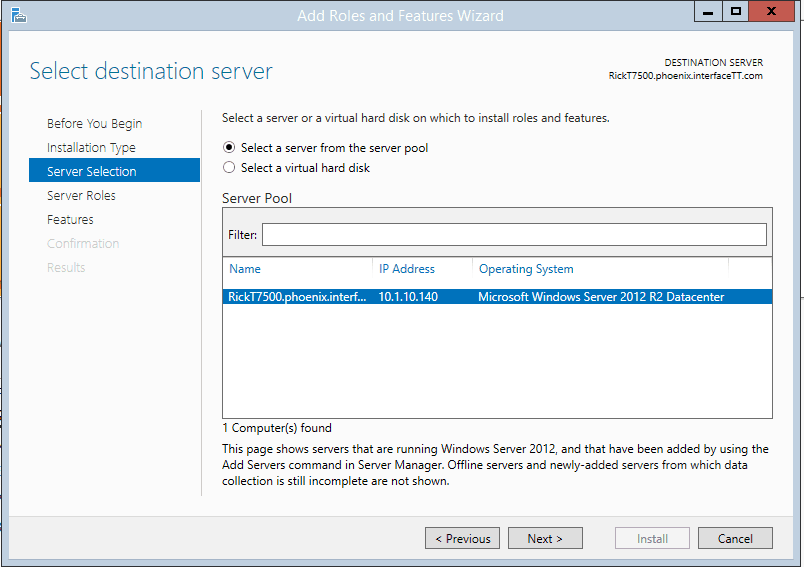
na wybranych rolach serwera wybierz Hyper-V, A gdy pojawi się Dodaj funkcje wymagane do funkcji Hyper-V, kliknij Dodaj funkcje.
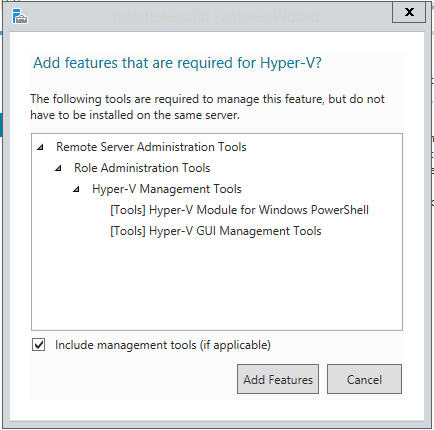
na wybranych rolach serwera kliknij przycisk Dalej.
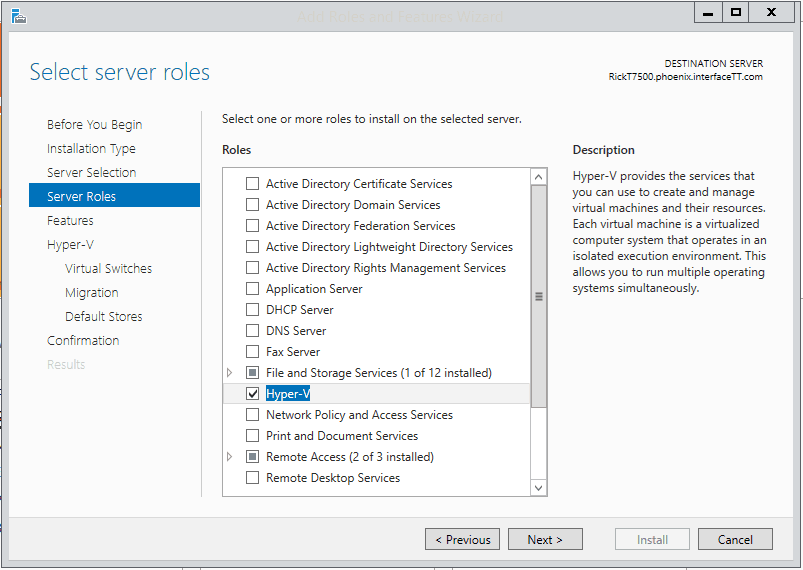
na wybranych funkcjach kliknij Dalej
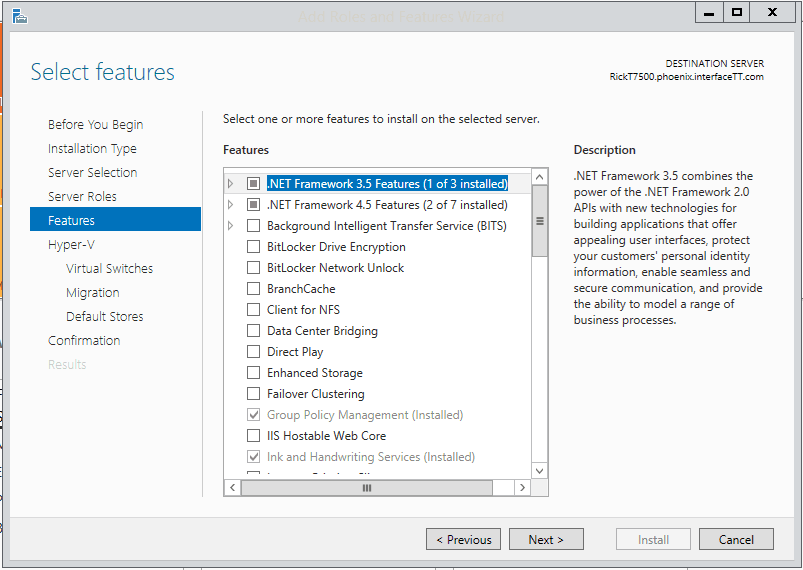
Przeczytaj ekran Hyper-V, kliknij Dalej
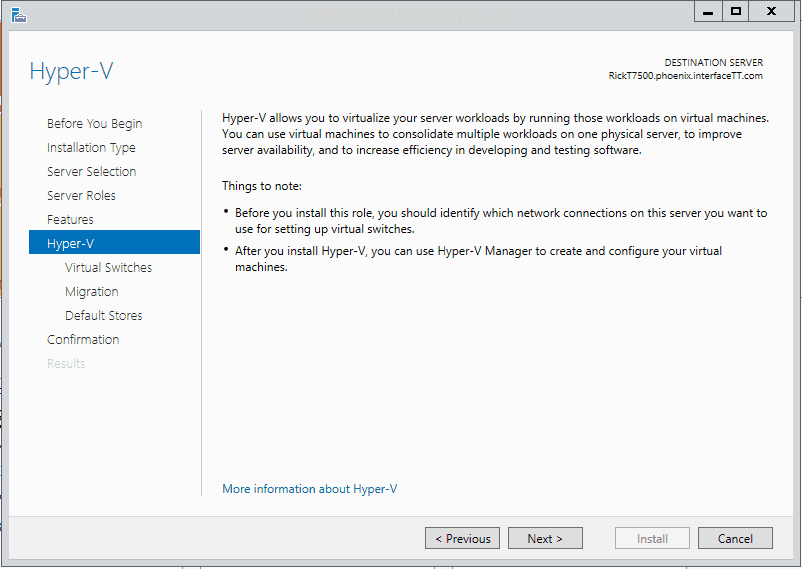
Utwórz wirtualne Przełączniki, jeśli zamierzasz łączyć maszyny wirtualne z zewnętrznym interfejsem maszyn hosta, wybierz Połączenie lokalne, kliknij Dalej.
Uwaga: w tej chwili nie zamierzam łączyć się z zewnętrznym interfejsem.
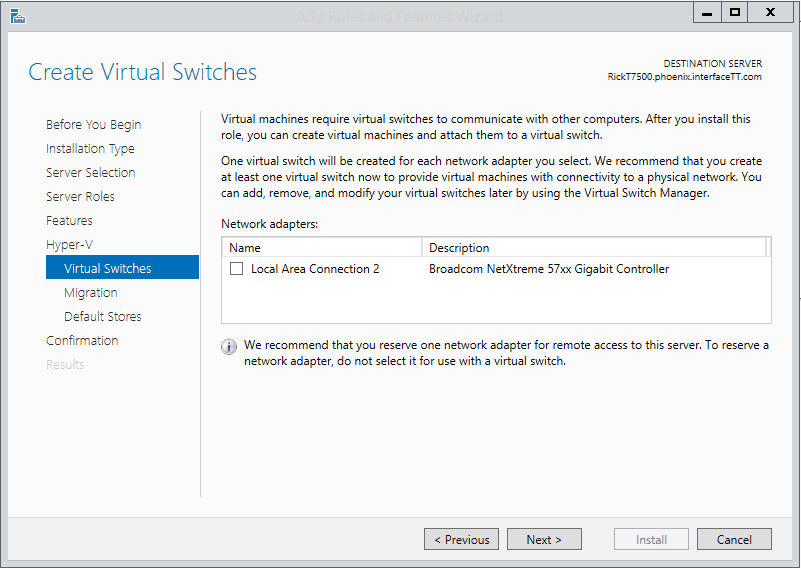
na migracji maszyny wirtualnej kliknij przycisk Dalej.
Uwaga: Jeśli chcesz obsługiwać migracje na żywo z get go, możesz wybrać Zezwól temu serwerowi na wysyłanie i odbieranie migracji na żywo maszyn wirtualnych. To ustawienie można skonfigurować po instalacji Hyper-V.
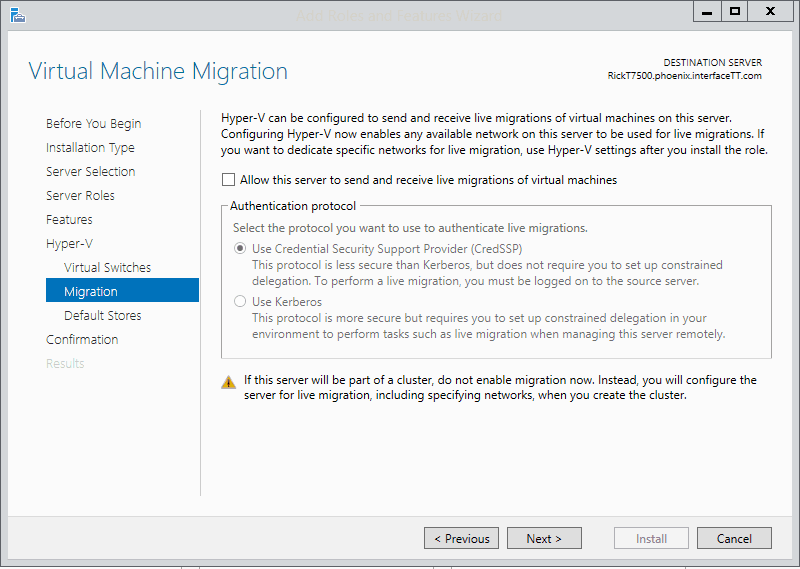
w domyślnych sklepach, zmodyfikuj domyślne lokalizacje w razie potrzeby, kliknij Dalej.
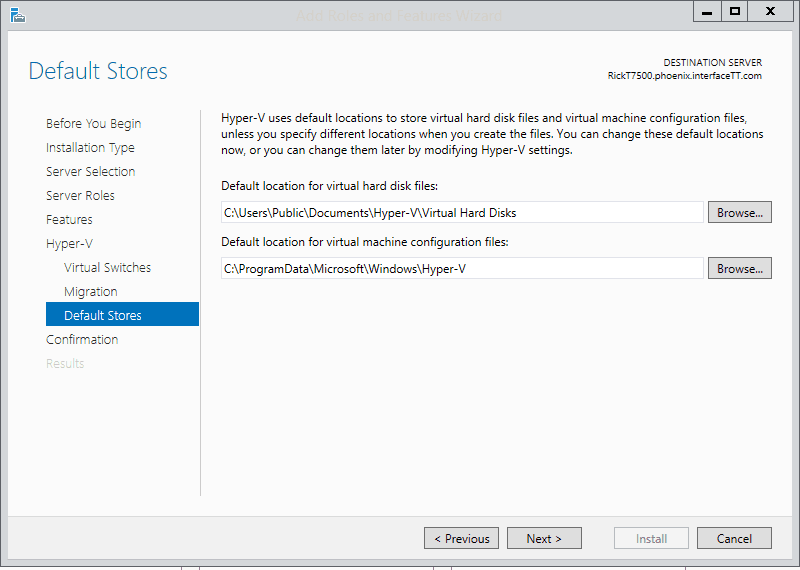
w zaznaczeniach potwierdź instalację wybierz opcję Uruchom ponownie serwer docelowy automatycznie, jeśli jest to wymagane. Wybierz Tak na ekranie Ostrzeżenia.
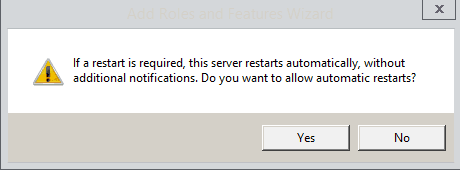
Uwaga: Hyper-V wymaga ponownego uruchomienia podczas instalacji. Przed kliknięciem zainstaluj, upewnij się, że zapisałeś całą swoją pracę i zamknąłeś aplikacje. Serwer uruchomi się ponownie bez monitowania użytkownika o zapisanie pracy.
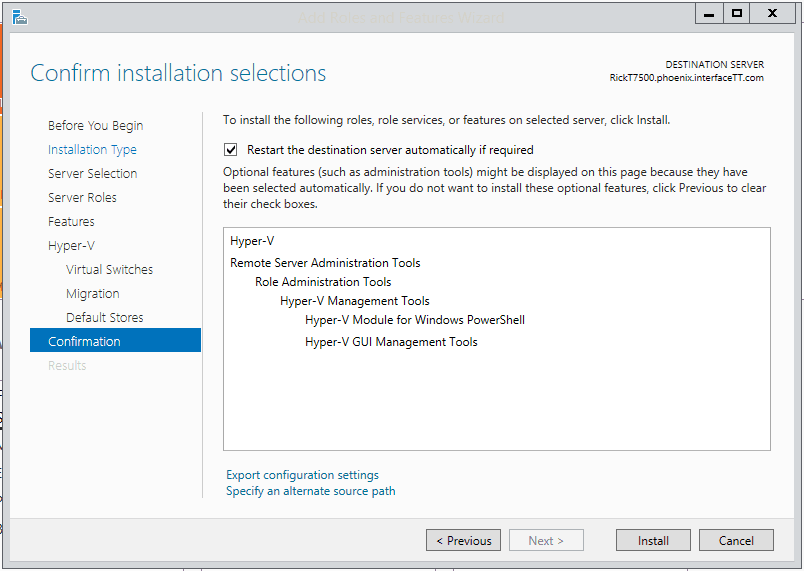
po ponownym uruchomieniu serwera logowania i w razie potrzeby uruchom Server Manager. Pojawi się ekran postępu instalacji, kliknij Zamknij po zakończeniu instalacji.
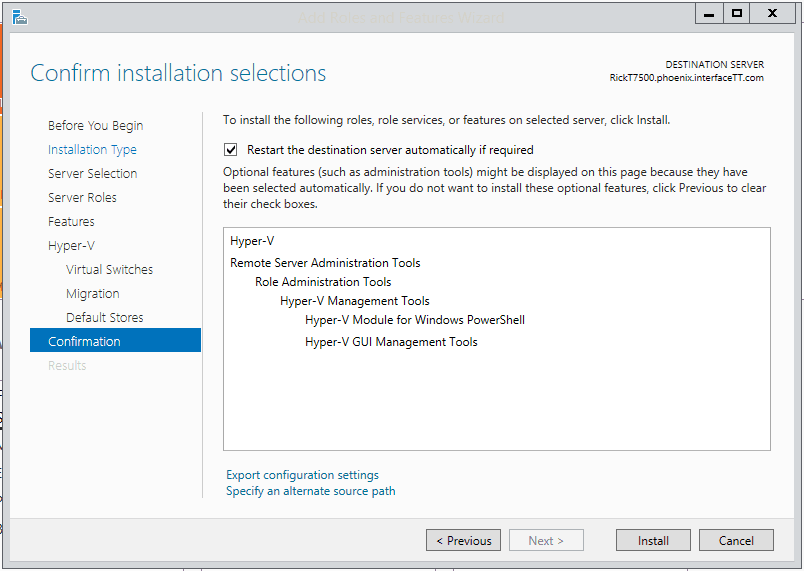
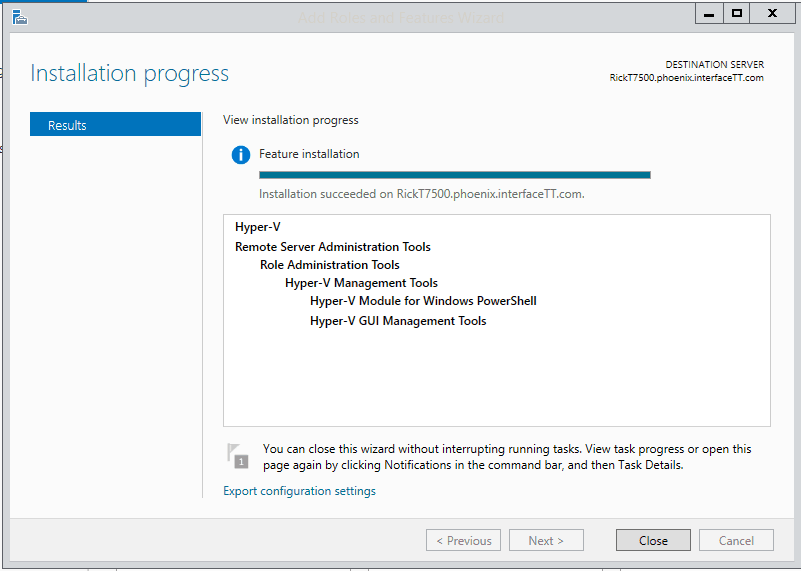
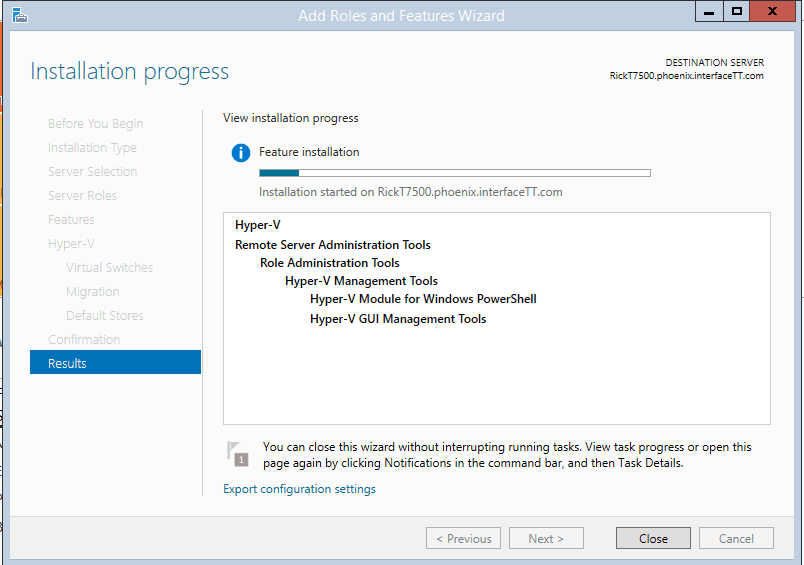
Hyper-V jest teraz zainstalowany i gotowy do konfiguracji.
do następnego razu jedź bezpiecznie!
Rick Trader
instruktor Windows Server-szkolenie techniczne interfejsu
Phoenix, AZ
Hyper-V, Wirtualizacja zagnieżdżona, Zagnieżdżanie Hyper-V, wirtualizacja Windows Server 2016